联通LTE安装指导
LTE室外站安装流程总结

LTE室外站安装流程总结安装之前一定要先确定主设备完好,辅材齐全。
防止中途由于缺少设备导致站点不能安装。
一、室内部分安装1、机架安装①机架位置的确定,按照图纸指导工程队将19英寸机架安装在正确位置。
保证机架能正常开关门;且符合BBU对安装环境的要求。
②机架安装时四脚用膨胀螺丝固定注意:膨胀螺丝和机架接触部分需要放置绝缘垫片,安装完成后需要对其进行测试,保证机架和膨胀螺丝之间不导电。
③机架底部固定完,还需要对顶加固④机架接地,机架安装时需要接出两根16平方接地线,分别为机框接地和机架内接地铜牌的总接地。
2、BBU安装①先安装BBU的浪涌保护模块在机架的第5U的位置,再将D2U安装在浪涌保护模块上方,D2U上方再安装外部告警模块,注意:BBU安装位置应符合工程设计要求,安装正确、牢固、稳定。
BBU安装在机架内,左。
右侧要预留不小于4厘米的散热空间。
②接地线连接,BBU、BBU浪涌保护模块、外部告警模块各需一根接地线接到机架的总接地排上。
注意:接地排的每个接地点只能接一根接地线。
③BBU电源线连接,利用电源线连接BBU和BBU浪涌保护器,然后从BBU浪涌保护模块和DC电源相连接。
注意:BBU侧电源线接头一定要套上保护套④光纤的连接,将RRH和传输的光纤插到插槽内。
确保BBU光纤连接正确,接线牢固、可靠⑤GPS信号线的连接,先将GPS室内避雷器去固定在机架的接地架上,然后将GPS跳线插到BBU上。
⑥给BBU上的传输线线缆贴上标签,要求标签显示清晰且完整⑦BBU安装完成后商店检查,保证电压在-40.5V--57V之内。
注意:电源线和信号线分开布放,各自绑扎,走线平直、整齐,绑扎均匀,电缆表面无损伤,转弯处圆滑。
示范照片如下3、防雷箱的安装①按照图纸将防雷箱安装在正确位置②将RRH电源线和接电线接在防雷箱里面,其中电源线的外皮需要剥开,用接地片箍紧③需要将防雷箱机壳与接地排连接。
标准避雷器安装图如下:二、室外部分安装1、天线安装①根据图纸下倾角设置天线支架②安装馈线,用扭力扳手将馈线装在天线孔上,并对接头做防水处理。
TL-MR6400 300Mbps Wireless N 4G LTE路由器安装指南说明书

(WPS)
On/Off Flashing
This light remains on for 5 minutes when a WPS connection is established, then turns off. WPS connection is in progress. This may take up to 2 minutes.
Verify the Hardware Connection
Enjoy the Internet
Verify the hardware connection by checking the following LEDs’ status. If the Internet LED is on, your router is connected to the internet successfully.
admin admin
Log in
3. Go to Quick Setup and click Next.
4. Select the Timezone, and then click Next. 5. The Dial-up page shows the ISP information of the SIM card
to the router and push in to
turn on the router.
2 Insert the SIM card into the slot until
you hear a click.
Note: A micro or nano SIM card must be converted using the SIM card adapter provided.
中国联通LTE无线网络建设指导意见

1.8内部资料注意保存中国联通LTE无线网络建设指导意见中国联通网络公司网络建设部2014年01月目录一.总体原则 (4)二.部署区域选择 (5)1.室外宏基站部署区域选择 (5)1.1 LTE FDD (5)1.2 TD LTE (5)2.室内分布系统覆盖区域选择 (6)三.室外覆盖规划原则 (6)1.规划指标要求 (6)2.站址选择 (7)3.天馈线建设原则 (7)3.1总体原则 (7)3.2具备新装天线安装位置的站点 (8)3.3不具备新装天线安装位置的站点 (8)3.4天线指标要求 (9)3.5天线安装要求 (9)四.室内覆盖规划原则 (10)1.总体原则 (10)2.单/双通道方案建设原则 (11)2.1 单/双通道方案选取原则 (11)2.2 单/双通道方案建设原则 (11)2.3 双通道方案天线选取原则 (13)3.规划指标要求 (13)4.信源选取原则 (14)5.器件选取原则 (14)五.站型配置 (15)1.基站类型 (15)2.载频配置 (15)3.功放配置 (15)4.接口配置 (16)5.传输配置 (16)六.功能配置 (17)附件1:LTE室内分布系统建设方案 (18)一. 总体原则(1) LTE网络定位为提供高速数据接入服务,以满足用户高速数据业务需求和提高使用体验为目的进行部署;3G网络定位为语音业务和数据业务的主力承载网络,应继续完善覆盖和容量;利用3G、4G网络的融合竞争优势,共同为用户提供良好、无缝的业务体验。
(2) LTE网络部署应综合考虑竞争和网络长期发展需求,兼顾网络投资效益,优先选择网络竞争力、投资效益双提升的区域。
(3) TD LTE网络侧重解决局部区域无线宽带接入,承载战略品牌区高速数据,兼顾市场竞争、效益和口碑宣传;在做好TD LTE网络建设的同时,应做好LTEFDD网络引入的准备工作,TD LTE和LTE FDD网络应共用核心网并充分共用传输、配套等资源,向融合4G网络演进。
LTE设备安装分步讲解(华为设备)

板的基础上增加一块UMPT板,用于
开通LTE。
• 在扩BBP和MPT板的 同时,如果电源 UPEU不是c板,则需 替换成UPEUc板,同 时再新增一块UPEUc 板,一定要先将新 增UPEUc板安装后通 电后再拨出原非 UPEUc板;
接-1
RRU光LTE设备安装分步讲解
缆及电 2)、将电源线从走线架垂直穿入机柜,制作接头连接DCDU-12B。 D源CD线U连-12DB CRDRUU-接03
接-2
DCDU-12B ,1-3扇区分别连接LOAD 5-3,风扇 LOAD 9,BBU LOAD 8&7 DCDU-03B ,1-3扇区分别连接LOAD 0-2,风扇 LOAD 9,BBU LOAD 8&7
装
LTE设备安装分步讲解
GP 1. 选定安装位置打孔(M10*60mm)固定天线支架,接头处用绝缘胶带、防水胶带做1+3+3防水;
2. 在室内馈窗1m内剪断GPS馈线,制作接头连接至避雷器; 3. 将GPS馈线在走线架上布放固定至机柜右侧,垂直进入机柜,平齐BBU后剪断制作接头; 4. 将GPS时钟信号线黄色接头一端连接至UMPT单板GPS端口,另一端从BBU右侧穿入,连接至GPS
电源板
• BBP基带处理板常见有UBBP和LBBP 两种;
• UBBP支持TD,不支持LTE; • 因此需要在原TD基站BBU只有UBBP
板的基础上增加一块LBBP板,用于 开通LTE。
• 同时需要注意扩好LBBP板后需将原 UBBP上的光纤插到LBBP板的对应光 口,否则LTE将不能正常开通。
• MPT主控板常见有WMPT和UMPT两种 ;
4-中国联通LTE无线网络优化指导书-覆盖优化指导手册

内部资料中国联通LTE无线网络优化指导书第4分册:覆盖优化指导手册中国联通运行维护部中国联通网络技术研究院2013年12月1概述 (44)2覆盖问题分类定义 (55)2.1覆盖空洞 (55)2.2弱覆盖 (66)2.3越区覆盖 (66)2.4重叠覆盖 (77)3覆盖问题分析流程 (88)3.1基础数据采集 (88)3.2覆盖指标 (99)3.2.1RSRP (99)3.2.2RSRQ (1010)3.2.3SINR (1111)3.3覆盖优化目标 (1212)3.4配置参数调整 (1313)3.5覆盖问题分析流程及方法 (1414)4覆盖优化原则 (1616)5典型覆盖问题及优化方法 (1717)5.1覆盖优化手段 (1717)5.2覆盖空洞/弱覆盖问题 (1818)5.3越区覆盖问题 (1919)5.4重叠覆盖问题 (2020)6覆盖增强策略 (2222)6.1高功放 (2323)6.2IRC技术 (2525)6.2.1IRC基本原理 (2525)6.2.2IRC性能 (2626)6.2.3IRC技术应用建议 (3030)6.3ICIC技术 (3131)6.3.1ICIC基本原理 (3131)6.3.2ICIC性能 (3636)6.3.3ICIC技术应用建议 (3838)6.4TTI bundling (3939)6.4.1TTI bundling基本原理 (3939)6.4.2TTI bundling性能 (4040)6.4.3TTI bundling技术应用建议 (4242)6.5MIMO覆盖增强 (4343)6.5.1MIMO基本原理 (4343)6.5.2MIMO性能 (4545)6.5.3MIMO模式间的切换 (4848)6.5.4MIMO技术应用建议 (5050)本优化指导手册是中国联通LTE无线网络优化指导书系列文档之一,该系列文档的结构和名称如下:(1)中国联通LTE无线网络优化指导书第1分册:LTE无线网络优化指导原则(2)中国联通LTE无线网络优化指导书第2分册:工程优化指导手册(3)中国联通LTE无线网络优化指导书第3分册:LTE无线网络优化测试方案及验收指标(4)中国联通LTE无线网络优化指导书第4分册:覆盖优化指导手册(5)中国联通LTE无线网络优化指导书第5分册:干扰优化指导手册(6)中国联通LTE无线网络优化指导书第6分册:切换及互操作优化指导手册(7)中国联通LTE无线网络优化指导书第7分册:室内外协同优化指导手册(8)中国联通LTE无线网络优化指导书第8分册:开局参数设置及优化指导手册1 概述覆盖优化是网络优化环节中极其重要的一环。
A20LTE快速安装指南

A20 LTE快速安装指南版本:1.12018-08-20目录1、检查包装设备 (3)2、话机安装 (3)3、话机上电 (5)4、连接网络 (10)5、配置话机 (11)1.检查包装设备话机成品包装盒清单里有整机一台,手柄一只,支架一只,瓜强扭两个,网线一条,手柄线一条,5V/2000mA 电源一个。
2.话机安装2.1话机接口说明在话机后壳卡槽上插入标准的Nano-SIM卡,注意:SIM卡不支持热插拔,请不要在上电后插拔插卡方法和接口如下图所示:2.2话机键盘说明,如下图所示:2.3脚架安装说明2.3.1桌面使用模式安装方法A.主机的底面朝上,将脚架的一边扣入底壳的槽内,如下图所示:B.按箭头方向按压脚架,使脚架的另一边扣进主机底壳的槽内,如下图所示:C.安装好后如下图所示:D.拆卸脚架方法:按下脚架上端弹力片,同时按箭头用力扳脚架,则可取下脚架。
如下图:2.3.2挂墙使用模式安装方法A.主机的底面朝上,将挂墙的两个脚架的一边扣入底壳的槽内,如下图所示:B.按箭头方向按压挂墙脚架,使脚架的另一边扣进主机底壳的槽内,如下图所示:C.安装好挂墙脚架后,接着把大支架底面有扣的那端按箭头方向插入挂墙支架槽内,扣紧。
如下图所示:D.把大支架的另一端插入主机后壳对应的槽内,扣紧。
如下图所示:E.在墙上按照图中箭头标识的地方的比例钉上钉子或螺丝F.安装好后如下图所示:G.拆卸脚架方法:按Push箭头方向按下脚架弹力片,同时按旋转箭头方向用力扳脚架,则可取下脚架,分别为step1、step2、step3和step4。
如下图:3.话机上电开机3.1接入DC 5V/2000mA 的适配电源3.2上电中状态指示灯会亮,LCD出现Welcome开机logo3.3启动完毕进入待机状态,可以手动选择语言、时区、LTE设置3.4如果SIM卡启用PIN码,在进入待机界面后,会要求输入PIN码,按照运营商要求:需在三次内输入正确的PIN码,否则会自动锁卡,并提示输入PUK码解锁。
中国联通4G LTE无线网络建设指导意见
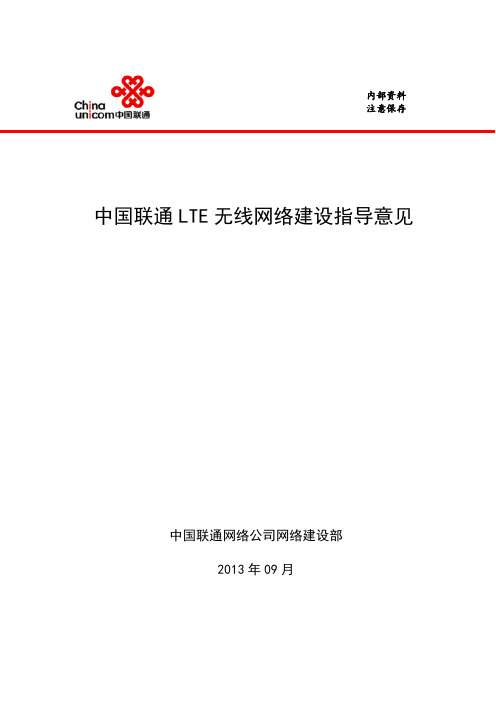
内部资料注意保存中国联通LTE无线网络建设指导意见中国联通网络公司网络建设部2013年09月目录一.总体原则 (1)二.部署区域选择 (1)1.室外宏基站部署区域选择 (1)1.1 LTE FDD (1)1.2 TD LTE (2)2.室内分布系统覆盖区域选择 (2)三.室外覆盖规划原则 (2)1.规划指标要求 (2)2.站址选择 (3)3.天馈线建设原则 (3)3.1总体原则 (3)3.2具备新装天线安装位置的站点 (4)3.3不具备新装天线安装位置的站点 (5)3.4天线指标要求 (5)3.5天线安装要求 (6)四.室内覆盖规划原则 (7)1.总体原则 (7)2.单/双通道方案建设原则 (8)2.1 单/双通道方案选取原则 (8)2.2 单/双通道方案建设原则 (8)2.3 双通道方案天线选取原则 (9)3.规划指标要求 (10)4.信源选取原则 (10)5.器件选取原则 (11)五.站型配置 (12)1.基站类型 (12)2.载频配置 (12)3.功放配置 (12)4.接口配置 (12)5.传输配置 (13)六.功能配置 (14)附件1:LTE室内分布系统建设方案 (15)一. 总体原则(1)LTE网络定位为提供高速数据接入服务,以满足用户高速数据业务需求和提高使用体验为目的进行部署;3G网络定位为语音业务和数据业务的主力承载网络,应继续完善覆盖和容量;利用3G、4G网络的融合竞争优势,共同为用户提供良好、无缝的业务体验。
(2)LTE网络部署应综合考虑竞争和网络长期发展需求,兼顾网络投资效益,优先选择网络竞争力、投资效益双提升的区域。
(3)TD LTE网络应针对数据业务热点区域和市场需求明确的区域进行按需发展,同时应做好LTE FDD网络引入的准备工作,TD LTE和LTE FDD网络应共用核心网并充分共用传输、配套等资源,向融合4G网络演进。
(4)初期LTE只承载数据业务,语音和短信业务优先回落到3G网络。
联通LTE安装指导

联通LTE设备简易安装指导一、工具准备1、常用工具:斜口钳、一字螺丝刀、十字螺丝刀、裁纸刀、断线钳、各种型号开口扳手、活动扳手、老虎钳、长绳子、锤子、压线钳、插排、定滑轮等。
2、安全用具:安全带、安全绳、安全帽、绝缘手套等。
3、特殊要求工具:①冲击钻(根据现场情况是否需要安装GPS支架、BBU挂墙机框)②电烙铁、焊锡丝、2兆压线钳、2兆对接头(根据设计方案确定是否需要开通SDR1800)。
③指南针、坡度仪(测量天线方位角和下倾角)二、材料准备1、主设备:BBU、RRU、DCDU、天线等。
(根据需要点清数量,根据设计方案了解所要安装站点是否需要开通SDR1800,是否需要配置2G主控板、4个小区配置2块基带板,等材料,如不需要请不要拿带有相关板件的BBU,拆除板件的BBU如果不安装假面板会影响散热)RRU光模块统一配在BBU箱里,注意拉远和不拉远光模块不同,拉远使用单芯双向光模块须成对使用,分清BBU侧和RRU侧不同。
2、辅材: BBU、RRU辅材(拉远和不拉远尾纤有区别)RRU光纤(根据设计选好长度)线缆:根据设计文件裁剪合适长度①RRU电源线2*黑色护套、② DCDU引入电源线16mm2蓝黑色各一条、③16mm2黄绿色接地线④GPS线(RG8U 华为成卷发货,一般没卷500米)⑤1/2馈线(华为整箱发货有100米/箱、200米/箱)3、天馈辅材:主要包括馈线接地夹、馈线夹、接地螺丝、防水胶带胶泥等。
4、波纹管:如果BBU至传输的尾纤出机柜外需要套波纹管、自喷快干漆(室外接地防锈处理)三、其他准备工作:1、设计方案获取:了解天线安装方式及位置,是否需要共用其他网天线,各种线缆长度估算,站点位置经纬度(如找不到基站,推荐使用GPS工具箱软件,利用经纬度查找具体基站位置)。
2、站点钥匙:提前了解是否需要借钥匙、在哪里借钥匙、是否需要走流程等。
3、出发前对工具材料的检查。
四、安装前准备工作:1、施工人员到站后进机房前打电话给网管,通知进站:联通网管电话、,如果电信机房或移动机房同样需要打相应网管电话通知进站。
Moxa OnCell G3150A-LTE系列快速安装指南说明书
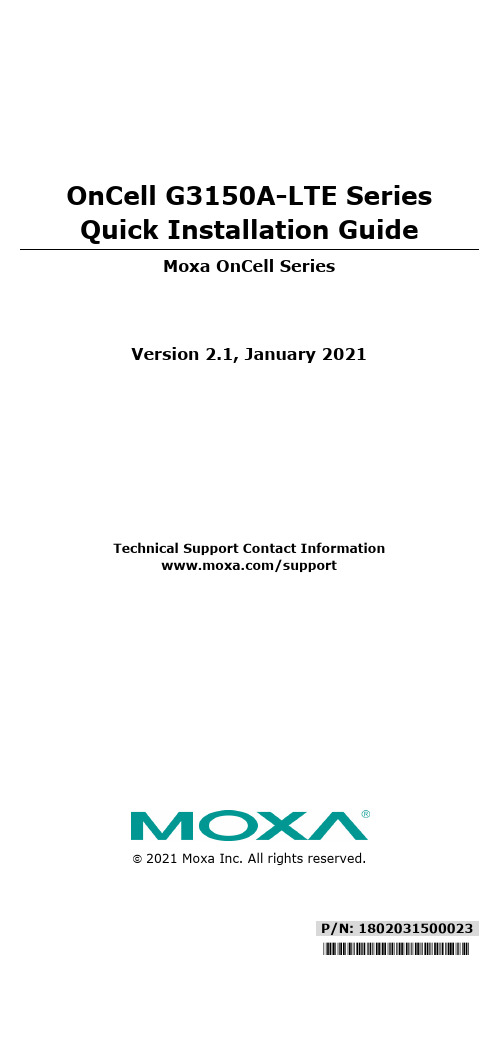
P/N: 1802031500023*1802031500023*OnCell G3150A-LTE Series Quick Installation GuideMoxa OnCell SeriesVersion 2.1, January 2021Technical Support Contact Information/support2021 Moxa Inc. All rights reserved.OverviewThe OnCell G3150A-LTE is a reliable, secure, LTE gateway withstate-of-the-art global LTE module. This 4G cellular gateway provides a more reliable connection to your Ethernet network for cellular applications.To enhance industrial reliability, the OnCell G3150A-LTE features isolated power inputs, which together with high-level EMS and wide-temperature support give the OnCell G3150A-LTE the highest level of device stability for any rugged environment. In addition, with dual-SIM GuaranLink and dual power inputs, the OnCell G3150A-LTE supports network redundancy to ensure uninterrupted connectivity.The OnCell G3150A-LTE also comes with a 3-in-1 serial port for serial over LTE cellular network communication. Use the OnCell G3150A-LTE to collect data and exchange data with serial/Ethernet devices. Package ChecklistMoxa’s OnCell G3150A-LTE is shipped with the following items. If any of these items is missing or damaged, please contact your customer service representative for assistance.• 1 OnCell G3150A-LTE unit• 2 2G/3G/4G antennas 2 dBi omni-directional with SMA male connectors• 1 DIN-rail mounting kit•Quick installation guide (printed)•Warranty cardInstallation and ConfigurationBefore installing the OnCell G3150A-LTE, make sure that all items in the package checklist are in the box. In addition, you will need access to a notebook computer or PC equipped with an Ethernet port. The OnCellG3150A-LTE has a default IP address that you must use when connecting to the device for the first time.Take the following steps to configure your OnCell G3150A-LTE. Refer to the Panel Layout of the OnCell G3150A-LTE section below for the location of the ports and sockets.Step 1: Insert a SIM card and turn on the OnCell G3150A-LTE e a screwdriver to loosen the screws and remove the SIM cardcover.2.Insert one or two 2G/3G/4G SIM cards (full-sized SIM/1FF) into theSIM card slots located on the bottom of the OnCell G3150A-LTE.If you are only using one SIM card, insert it in the top slot (slot 1; the card in slot 1 is referred to as SIM1).By default, the SIM card in the slot 1 is treated as the primary card.To change the default to SIM2 (the card in slot 2), log in to theOnCell’s web UI, and configure SIM2 as the primary card. When the OnCell device is turned on, it boots up based on the configuration information stored on the primary SIM card.3.Turn on the OnCell G3150A-LTE by connecting a power terminalblock to a DC power source (12 to 48 VDC). For details refer to the Connecting the Power Input section.4.Reattach the cover.Step 2: Connect the OnCell G3150A-LTE to a notebook or PC Since the OnCell G3150A-LTE supports MDI/MDI-X auto-sensing, you can use either a straight-through cable or crossover cable to connect the OnCell G3150A-LTE to a computer. See the 10/100BaseT(X) Ethernet Port Connection section below for detailed instructions. If the LED indicator on the OnCell G3150A-LTE’s LAN port lights up, it means a connection has been established.Step 3: Set up an IP address for the computerSet an IP address on the same subnet as the OnCell G3150A-LTE. Since the OnCell G3150A-LTE’s default IP address is 192.168.127.254, and the subnet mask is 255.255.255.0, you should set the IP address of the computer to 192.168.127.xxx and subnet mask to 255.255.255.0. Step 4: Use the web-based manager to configure the OnCellG3150A-LTEOpen your computer’s web browser and type http://192.168.127.254 in the address field to access the homepage of the web-based management system. Before the homepage opens, you will need to enter the username and password. For first-time configuration, enter the default username and password given below:Username: adminPassword: moxaClick on the Login button.NOTE You must either click the Save Configuration or the Restart button for the configuration changes to take effect.Panel Layout of the OnCell G3150A-LTE1. GPS antenna connector (female SMA)2. Terminal block (top-down PWR1and PWR2, 1 digital relay and 2digital inputs)3. Grounding screw (M5)4. 2x2 MIMO antenna ports for LTE(female SMA)5. RS-232 serial console (RJ45)6. 10/100 Base T(X) Ethernet port(RJ45)7. LED display8. DIN-rail mounting kit9. Reset button10. Dual SIM–SIM111.Dual SIM–SIM2Device DimensionsDIN-Rail MountingDIN-Rail Kit DimensionsUnit = mm (inch)The OnCell G3150A-LTE Series computers come with a DIN-rail kit attached to the back panel. Mount the OnCell G3150A-LTE Series on corrosion-free mounting rails that meet the EN 60715 standard.InstallationSTEP 1: Insert the upper lip of the DIN rail into the top hook of the DIN-rail mounting kit.STEP 2: Press the OnCell G3150A-LTE Series towards the DIN rail until it snaps into place.To remove the OnCell G3150A-LTE from the DIN rail, reverse steps 1 and 2 above.Wall Mounting (optional)Wall-Mounting KitDimensionsUnit = mm (inch)For some applications, it may be more convenient to mount the OnCell G3150A-LTE to a wall, as illustrated below:STEP 1:Remove the aluminumDIN-rail attachment platefrom the OnCellG3150A-LTE, and thenattach the wall-mountingplates with M3 screws, asshown in the adjacentdiagram.STEP 2:Mounting the OnCell G3150A-LTE to a wall requires 4screws. Use the OnCell G3150A-LTE device, with wallmount plates attached as a guide, to mark the correctlocations of the 4 screws. The heads of the screwsshould be less than 6.0 mm in diameter, and the shaftsshould be less than 3.5 mm in diameter, as shown inthe figure at the right.NOTE Test the screw head and shank size by inserting the screws into one of the keyhole shaped apertures of the wall-mounting plates before attaching the plates to the wall.STEP 3:Once the screws are fixed into thewall, insert the four screw headsthrough the large opening of thekeyhole-shaped apertures, andthen slide the OnCell G3150A-LTEdownwards, as indicated in theaccompanying diagram. Tightenthe four screws for added stability.Wiring RequirementsRead and Follow These Guidelines•Use separate paths to route wiring for power and devices. If power wiring and device wiring paths must cross, make sure the wires are perpendicular at the intersection point.NOTE Do not run signal or communications wiring and power wiring in the same wire conduit. To avoid interference, wires with differentsignal characteristics should be routed separately.•You can use the type of signal transmitted through a wire to determine which wires should be kept separate. The rule of thumb is that wiring with similar electrical characteristics can be bundledtogether.•Keep input wiring and output wiring separate.•It is strongly advised that you label wiring to all devices in the system when necessary.Grounding the Moxa OnCell G3150A-LTEGrounding and wire routing help limit the effects of noise due to electromagnetic interference (EMI). Run the ground connection from the ground screw to the grounding surface prior to connecting devices. The minimum cross-sectional area of the grounding conductor should be equal to that of the input cable.Connecting the Power InputPinouts for the Power Inputs and Relay Output PinName Usage 1V1+ DC Power Input 1 2V1- 3V2+DC Power Input 24V2- 5Relay Output 67I1 Digital Input 8COM_1 Digital Input GND 9I2 Digital Input 10 COM_2 Digital Input GND Wiring the Redundant Power InputsThe top two pairs of contacts of the 10-contact terminal block connector located on the top panel of the OnCell G3150A-LTE are used as the two DC inputs. Top and front views of the terminal block connector are shown below:STEP 1: Insert the negative/positive DC wires into the V-/V+ terminals.STEP 2: To keep the DC wires from pulling loose,use a small flat-blade screwdriver to tighten thewire-clamp screws on the front of the terminalblock connector.STEP 3: Insert the plastic terminal blockconnector prongs into the terminal blockreceptor, which is located on the top panel of theOnCell G3150A-LTE.Wiring the Relay ContactThe OnCell G3150A-LTE has one relay output, which consists of the two contacts of the terminal block on the OnCell G3150A-LTE’s top panel. Refer to the Specifications section for detailed electrical requirement. The relay contacts are used to indicate user-configured events. The two wires attached to the relay contacts form an open circuit when auser-configured event is triggered. If a user-configured event does not occur, the relay circuit will be closed.Wiring the Digital InputsThe OnCell G3150A-LTE has two sets of digital inputs—DI1 and DI2. Each DI comprises of two contacts on the 6-pin terminal block connector located on the top panel of the OnCell G3150A-LTE. Refer to the Specifications section for detailed information on isolated digital input definition.Communication Connections10/100BaseT(X) Ethernet Port ConnectionThe 10/100BaseT(X) ports located on the front panel of the OnCellG3150A-LTE are used to connect to Ethernet-enabled devices. Pinouts for both MDI (NIC-type) ports and MDI-X (HUB/Switch-type) ports are shown below:MDI Port Pinouts MDI-X Port Pinouts 8-pin RJ45 Pin Signal Pin Signal1 Tx+ 1 Rx+2 Tx- 2 Rx-3 Rx+ 3 Tx+6 Rx- 6 Tx-Serial DB9 ConnectionThe OnCell G3150A-LTE has one DB9 male port that supports RS-232, RS-485-4W, RS-485-2W, and RS-422. The pin assignments are shown in the table below:DB9 Male Connector Pin RS-232 RS-422/485-4wRS-485-2w1 DCD TxD-(A) –2 RxD TxD+(B) –3 TxD RxD+(B) Data+(B)4 DTR RxD-(A) Data-(A)5 GND GND GND6 DSR – –7 TRS – –8 CTS – –9 – – –RS-232 ConnectionThe OnCell G3150A-LTE has one RS-232 (8-pin RJ45) console port located on the front panel. Use either an RJ45-to-DB9 or RJ45-to-DB25 cable to connect the Moxa OnCell G3150A-LTE’s console port to your PC’s COM port. You may then use a console terminal program to access the OnCell G3150A-LTE for configuring the console configuration.Console Pinouts for 10-pin or 8-pin RJ4510-Pin Description 8-Pin1 –2 DSR 13 RTS 24 GND 35 TxD 46 RxD 57 – 68 CTS 79 DTR 810 –NOTE The pin numbers for both 8-pin and 10-pin RJ45 connectors (and ports) are typically not labeled on the connector (or port). Referto the pinout diagram above for details.LED IndicatorsThe front panel of the Moxa OnCell G3150A-LTE contains several LED indicators. The function of each LED is described in the table below:Type Color State DescriptionSignal (1 LED) Green Blinking The number of blinks indicates the cellularsignal level (once the device is connected to acellular network with an IP address.)Interval between two blinks: 200 msGap: 2 secondsNumberof BlinksCellular RSSI RSSI Range(dBm)1 0 < SNR ≤ 12113 < RSSI ≤ -892 12 < SNR ≤ 21-89 < RSSI ≤ -733 22 < SNR ≤ 31 -73 < RSSI ≤ -51NOTE: The Cellular RSSI value is based on theOnCell device signal strength returned by theAT+ CSQ AT command. You can also referto the equivalent signal RSSI Range (dBm)provided in the table above.PWR1/ PWR2 Green On DC power source active Off Power is offReady Green On System startup is complete and the system isin operation.Blinking (slow at 1-sec intervals) The OnCell device has been located by the Wireless Search Utility.Off Power is off, or device is booting up.Fault Red On Device is booting up, or IP address conflict.Blinking (slow at 1-sec intervals) Cannot get an IP address from the DHCP serverType Color State DescriptionOff Power is off or no error condition exists.2G / 3G Amber Blinking(slow at500-msintervals)GSM/GPRS/EDGE is connected.On UMTS/HSPA is connected.Off GSM/GPRS/EDGE/UMTS/HSPA isdisconnected.4G Amber On LTE is connectedOff LTE is disconnected.SIM1 Amber On/Off SIM 1 is active or inactiveBlinking SIM 1 is not inserted or PIN code is incorrect SIM2 Amber On/Off SIM 2 is active or inactiveBlinking SIM 2 is not inserted or PIN code is incorrect GPS Green On GPS signal has been locatedBlinking Locating GPS signal orless than four satellites have been located.Off GPS signal has not been locatedTX Rx Amber On The serial port is transmitting dataOff No data is being transmitted or receivedthrough the serial port SpecificationsCellular SpecificationStandards GSM/GPRS/EDGE/UMTS/HSPA/LTEBand Options OnCell G3150A-LTE-EU:•B1 (2100 MHz)/B3 (1800 MHz)/B7 (2600MHz)/B8 (900 MHz)/B20 (800 MHz)•UMTS/HSPA 2100/1900/850/800/900 MHzOnCell G3150A-LTE-US:•B2 (1900 MHz)/B4 (AWS)/B5 (850 MHz)/B13 (700 MHz)/B17 (700 MHz)/B25 (1900MHz)•UMTS/HSPA 2100/1900/AWS/850/900 MHz•Universal quad-bandGSM/GPRS/EDGE/1800/1900 MHzLTE Data Rate Category 3Downlink: 100 Mbps (20 MHz bandwidth), 50 Mbps(10 MHz bandwidth)Uplink: 50 Mbps (20 MHz bandwidth), 25 Mbps (10MHz bandwidth)HSPA Data Rate Downlink: Up to 42 Mbps (category 24)Uplink: Up to 5.76 Mbps (category 6)GPRS Data Rate Downlink/Uplink: 85.6 kbps DL, 42.8 kbps UL InterfaceCellular Antenna Connectors 2 SMA (female), MIMO for LTE, antenna diversity for WCDMASIM Slots Dual SIM card support, full-sized SIM (1FF) GNSS 1 SMA (female), GPS: 1575.42 MHz, GLONASS:1602 MHzEthernet 1, 10/100 Mbps auto negotiation speed, F/H duplexmode and auto MDI/MDI-X connection (RJ45-type)Serial Console Port 1, RS-232 (RJ45-type)Serial Port 1, RS-232, RS-485-4W , RS-485-2W,RS-422 (DB9 male)Serial Communication Parameters Data Bits: 5,6,7,8Stop Bits: 1,1.5, 2 (when parity = None) Parity: None, Even, Odd, Space, Mark Baudrate: 75 bps to 921.6 kbpsLED Indicators PWR1, PWR2, READY, FAULT, CELLULAR SIGNAL,SIM1, SIM2, 2G/3G, 4G, GPS, TX/RXAlarm Contact 1 relay output with current carrying capacity of 1 A@ 24 VDCDigital Inputs 2 electrically isolated inputs+13 to +30 V for state “1”+3 to -30 V for state “0”Max. input current: 8 mAGround Screw M5Reset Button Power reset/factory default resetSoftware SpecificationNetwork Protocol ICMP, TCP/IP, UDP, DHCP, Telnet, DNS, SNMP,HTTP, HTTPS, SMTP, SNTP, ARPRouting/Firewall NAT, port forwarding, IP/MAC/port filteringVPN Max. Tunnel Number: 5 (Responder/Initiator)IPsec (DES, 3DES, AES, MD5, SHA-1, DH2, DH5),PSK/X.509/RSAGRE over IPsecOpen VPNNAT-T, PFS, DPDManagement Options Remote SMS Control, SNMPv1/v2c/v3, Web/Telnet/Serial ConsoleOthers DDNSSoftware Specifications (Moxa Proprietary)GuaranLink Dual SIM 4-tiers heart-beat for reliable andpersistent cellular connectivityOnCell Central Manager Large scale centralized device management over private cellular IP addressesSearch Utility Simple device configuration and managementutilityPhysical CharacteristicsHousing Aluminum, providing IP30 protection Mounting DIN rail (default) or wall mount (optional) Weight 492 g (1.08 lb)Dimensions 126 x 30 x 107.5 mm (4.96 x 1.18 x 4.23 in) Installation DIN-rail mounting, wall mounting (with optionalkit)Environmental LimitsOperating Temperature Standard Models: 0 to 55°C (32 to 131°F) Wide Temp. Models: -30 to 70°C (-22 to 158°F)StorageTemperature-40 to 85°C (-40 to 185°F)Ambient RelativeHumidity5 to 95% (30°C, non-condensing)Power RequirementsInput Voltage 12 to 48 VDC, redundant dual DC power inputs Connector 4-pin removable terminal blockPower Consumption 9.6 W (12 V/0.78 A to 48 V/0.2 A)Reverse Polarity ProtectionPresentStandards and CertificationsSafety OnCell G3150A-LTE-US: UL 60950-1EMI OnCell G3150A-LTE-US: FCC Part 15 Subpart B EMSOnCell G3150A-LTE-EU: EN 61000-6-2/-4 Radio OnCell G3150A-LTE-US: FCC ID N7NMC7355OnCell G3150A-LTE-EU: EN 301 489-1,EN 301 489-7, EN 301 511/4ReliabilityMTBF> 528,596 hoursWarrantyWarranty Period 5 yearsDetails See /support/warranty.aspxATEX Zone 2 Certification InformationDemko 16 ATEX 1812XII 3 G Ex nA IIC T5 GcAmbient Range:-30°C ≦Tamb ≦+70°CIECEx UL 16.0166XHazardous Location StandardsEN 60079-0:2012+A11:2013 / IEC 60079-0 6th EditionEN 60079-15: 2010 / IEC 60079-15 4th EditionInput Terminal Block InformationInput Terminal Block (J3) is suitable for 12-28 AWG (3.31-0.0804 mm2) wire size, torque value 4.5 lb-in (0.51 Nm).Grounding-Wire SizeThe minimum cross-sectional area of the grounding conductor should be equal to that of the input cable.Moxa Inc.No. 1111, Heping Rd., Bade Dist., Taoyuan City 334004, Taiwan。
LTE基站安装文档
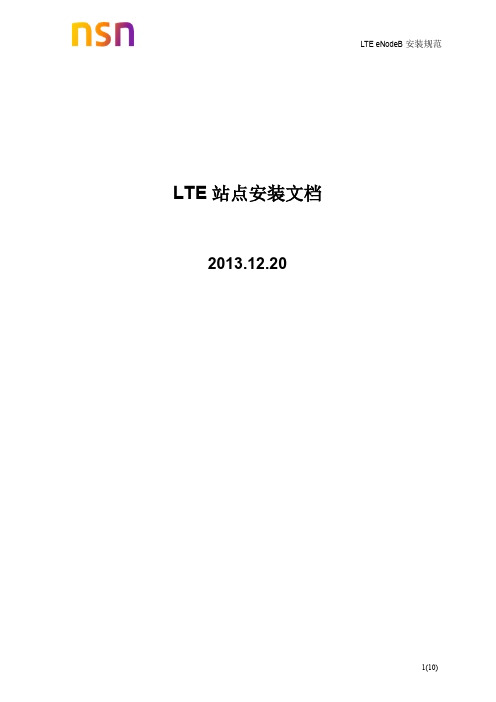
LTE站点安装文档2013.12.20到站安装首先要查看施工图纸,确认施工图纸要求与基站现场条件是否一致(天线安装位置与BBU,DCDU安装位置尤其重要),如发现有异议,及时与技术支持及设计院人员沟通。
现场拆装时要有条有理,检查货物数量,确认所发货物是否与本站冲突,如发现有异议,及时与技术支持及仓库人员沟通。
一、室外安装部分1. 天线安装(1)现场拆装时要有条有理,避免因杂乱无章导致货物丢失;(2)天线组装时需按设计图纸调好机械下倾角;(3)安装天线侧跳线时必须进行三层防水:胶带、胶泥、胶带;(4)蓝色标牌需和天线顺序一一对应,并要求标牌朝向一致、并且正对施工人员;(5)室外扎带要求朝向一致、并预留两到三格长度;(6)室内扎带要求朝向一致、剪平不做任何预留;(7)天线安装时应按设计图纸调整方向角,必须使用指南针;2.RRU安装(1)RRU安装时需考虑RRU前面板朝内,便于后期维护,并且电源口朝上,避免积水;(2)安装RRU侧跳线时,按天线1234--〉RRU的1357,天线5678--〉RRU的2468,CAL--〉CAL,并且从下往上安装,安装完毕时需检查每根跳线是否卡紧,RRU侧标牌如图所示;(3)天线与RRU中间的跳线需用扎带绑在抱杆上,多余跳线需盘好;(4)RRU必须用黄绿线做好接地,接地线必须套在白色套管内;(5)RRU电源线和野战光缆需安装在馈线卡上;(6)要求RRU电源线横平竖直、不能有预留;(7)RRU侧多余光缆需盘在室外走线架或抱杆上;(8)RRU安装好后需扣好盖子;(9)RRU电源线需在进馈线窗前1米处做接地,接口处需做三层防水;3. GPS安装GPS天线安装位置的要求主要是防雷保护(位于避雷针的45度角保护范围内)、搜星数量、无干扰、上方无遮档;二、室内安装部分1. 室内走线室内走线要求横平竖直、不能有交叉线和飞线;2.BBU安装BBU安装在DCDU下1U左右距离,且与其他设备间隔1U左右;3.避雷器安装避雷器安装在BBU背部位置如图所示时钟线连接到BBU上的时钟盒,如图所示4.DCDU电源走线DCDU上前三个口依次为RRU1、RRU2、RRU3供电、第四个口为BBU供电,电源柜到DCDU电源线接在DCDU下面两个口,各种电源线走线如图所示;5.接地线缆DCDU、BBU、避雷器均须做好接地;6.PTN连线PTN尾纤必须用白色软管套好,避免损坏(图二十四);7.线缆标签室内安装完毕后所有线缆必须贴上机打黄色标签,标签打印时采用统一规范;8.设备上电所有设备安装完毕后进行上电检查,保证所有设备供电正常;三、收尾工作离开机房前必须打扫机房卫生,保证干净整洁、没有任何残留物;。
LTE基站安装指导

系统架构
技术资料准备
安装前,准备以下技术资料: 《ZXSDR BS8800 L200 LTE室内宏基站系统描述》 《ZXSDR BS8800 L200 LTE室内宏基站硬件描述》
工具仪表准备 - 1
类别 专用工具 名称 馈线头刀具一把 75Ω同轴电缆剥线器一个 75Ω同轴电缆接压接钳一个 多功能压接钳一把 万用表一个 驻波比测试仪一个 地阻测量仪器 电动冲击钻一把 配套钻头若干 吸尘器一台 电源接线板一个(两相、三相插座至少各3个,电流容量大于15 A) 十字螺丝刀(4”,6”,8”各一个) 一字螺丝刀(4”,6”,8”各一个) 米字型螺丝刀 活动扳手(6”,8”,10”,12”各一个) 两用扳手(17”,19”各一个) 套筒扳手一套 内六角扳手一套 力矩扳手 5 kg羊角锤一把 300 W烙铁一把 40 W烙铁一把 焊锡丝一卷
1. 1mm厚
2. 2mm厚
d. 打开机柜前门,露出底部两个腰圆孔。用 膨胀螺栓M12×60依次穿过弹垫、平垫、绝 缘垫圈和腰圆孔后,拧紧螺栓。
1. 2. 3.
定位孔 导向销钉 弯角件
1. 腰圆孔
安装单机柜(水泥地面) - 5
9. 按照步骤7. 绝缘测试对机柜前部 的金属部件做绝缘测试。 10. 关上前门,完成机柜固定。
1. 活动支架2. 高度锁定螺钉M12×30(配平垫、弹垫) 3. 固定支架4. 防静电地板 5. C型底座增加的高度锁定螺钉
安装单机柜(防静电地板) - 4
6. 固定机柜。 a. 将机柜搬运至可调底座上,打开 机柜前门,将机柜的底部的4个腰圆 孔对准可调底座上间距为390mm的 螺栓孔。 b. 用4颗六角头螺栓M12×30(带 平垫和弹垫)将机柜固定在可调底座 上。
NSN_TD-LTE_eNodeB安装与开通 (1)

For internal use 24 © Nokia Siemens Networks
以下为不规范的接法:
For internal use 25 © Nokia Siemens Networks
以下为不规范的做法:
For internal use 26 © Nokia Siemens Networks
23-Nov-16
BBU配置原则-FSMF
针对8通道小区/8通道RRU •FSMF本身支持一个8通道小区的处理能力; •每块FBBA支持一个8通道小区的处理能力; •BBU FSMF满配时(FSMF+2*FBBA),能够支 持3个8通道小区处理能力;
针对2通道小区/2通道RRU
不考虑小区合并的情况时配置原则如下: •FSMF本身支持两个2通道小区处理能力 •每块FBBA支持两个2通道小区处理能力 •BBU FSMF满配时(FSMF+2*FBBA),能够支 持6个2通道小区处理能力
4、室内光纤安装 一手捏在密封胶套的尾部用均 匀的力慢慢向后拖拉密封胶套 ,露出 90 度弯插头后仍继续 保持后拉,直到露出约20mm 伸直状态的光缆。去掉的防尘 帽后,将光纤插头竖直轻轻地 插入光模块中,当听到到“咔嗒 ”一声或有“卡”的手感,表示产 品插合到位。再把光缆插到主 设备光口上。最后把密封胶套 推入设备安装面板开孔中。
需要注意的是板件间的连线, 1)FSMF上有电源口获取电力资 源给FSMF板供电,然后引出一 根电源线到第一个FBBA板供电, 再引出一根电源线给第2个FBBA 板供电 2)FSMF上有2个数据bus线端口 ,出2跟数据BUS线,分别与2个 FBBA板上的bus线端口连接,进 行数据交换。 DCDU安装于BBU上方,BBU与 DCDU之间间距为1U。从左到右 ,DCDU电流分配端口12378分 别对应RRU1电源,RRU2电源, RRU3电源,BBU电源,光电转 换器电源。
LTE无线网工程安装作业指导书

检查需要登 高、带电作 业人员的特 种作业证书
检查安全工 器具佩带是 否齐全及完 好性
检查进场材料 数量、规格、 型号是否与设 计一致 存在问题 整改
对施工单位进行安全知识 宣贯,签订安全告知书 、1、口头通知 2、发监理通知 单 3、发监理联系 函 14
对现场安全、质量、工艺 进行管控并做好记录
6、案例分析 1、6米支撑杆安装 主要材料(1根支撑杆为例):配重块18块、爬梯6个、2根3米根开的 镀锌杆体、3个底座、40*4mm的接地扁钢
根据斜拉支撑位置,打孔,用膨胀螺栓进 行固定,抱杆中间安装一付爬架
用吊线、钢卷尺、水平尺测量抱杆的水平、垂直度,及各部件的安装位 置及间距是否达到设计要求
22
3、异型抱杆安装 主要材料:根据现场广告牌结构,到厂家直接定制 补充说明:因现场广告牌的使用年限、结构承重等信息很难确定,设 计院已不再出广告牌异型抱杆安装施工图纸, 下面介绍以下异型抱杆安装与支撑杆不同关键点控制:
对运抵现场的货物进行开箱验货,按包装箱上所附的装箱单号,查点货 物总件数 。
如果出现错货,缺货或外包装严重损坏,则应停止开箱,并将具体情况 分别向设备 厂家、建设方和监理方汇报。 按系统安装的无误,验货完毕,双方(运营商或者代表运营商的监理和 设备厂家代 表)须在《开箱验货报告》上签字确认 。
根据设计要求距离,用吊线、尺和支撑座先量好 尺寸,用彩笔在墙上做好记号,第一付底座中心 点距离女儿墙沿距离为24cm,第二幅底座中心点 距离第一付底座中心点间距70cm
根据做好的记号,用合适的钻头在墙面打孔
21
底座用四个膨胀螺栓固定、嵌入墙内深度 不小于120mm,将抱杆用U型抱箍安装在 底座上面
11
3 开箱验货注意事项
中国联通lte部署建议与解决方案
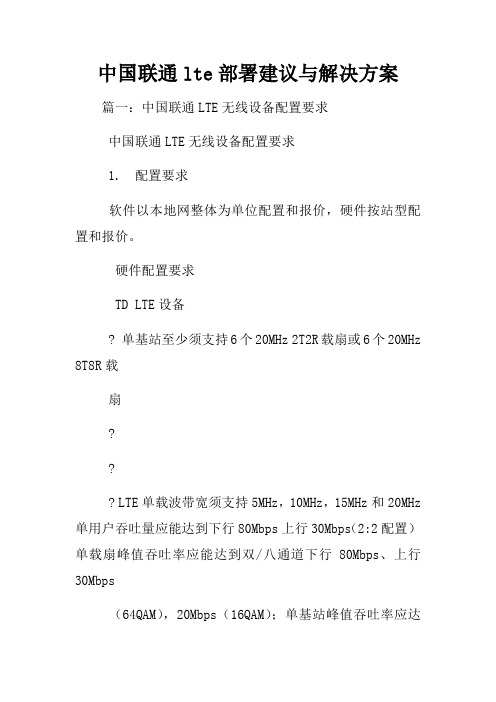
中国联通lte部署建议与解决方案篇一:中国联通LTE无线设备配置要求中国联通LTE无线设备配置要求1. 配置要求软件以本地网整体为单位配置和报价,硬件按站型配置和报价。
硬件配置要求TD LTE设备? 单基站至少须支持6个20MHz 2T2R载扇或6个20MHz 8T8R载扇??? LTE单载波带宽须支持5MHz,10MHz,15MHz和20MHz 单用户吞吐量应能达到下行80Mbps上行30Mbps(2:2配置)单载扇峰值吞吐率应能达到双/八通道下行80Mbps、上行30Mbps(64QAM),20Mbps(16QAM);单基站峰值吞吐率应达到下行N×80Mbps(N为载扇数,本期工程暂定为6),上行N×30Mbps(N为载扇数,本期工程暂定为6),必需保证所有扇区能够同时达到峰值速度。
? 单载扇RRC连接数很多于1200个,其中非DRX连接数很多于400个;单基站RRC连接数很多于N×1200个(N为载扇数,本期工程暂定为6),其中非DRX连接数很多于N×400个(N为载扇数,本期工程暂定为6),RRC连接数须支持在载扇间共享。
RRC IDLE态用户数不受限制。
每TTI单载扇调度用户数应达到12个。
? 单载扇承载RAB数很多于3600个,单基站承载RAB 数应很多于N×3600个(N为载扇数,本期工程暂定为6),须支持载扇间共享。
? 单基站的支持信令数量要求(如BHCA、切换、状态转换、SRB等):折换成BHCA后应达到20万,能够知足各类基站配置的RRC连接用户数的正常业务利用? 单载扇同时支持VoIP数量应大于等于200个(20MHz LTE小区);单基站同时支持VoIP数量应大于等于N×200个(N为载扇数,本期工程暂定为6)。
? 基站的工作带宽应知足:频段(暂定2535MHz-2575MHz,以牌照发放为准)?? 基站的瞬时工作带宽(IBW):频段应至少达到40MHz 双通道覆盖基站单载扇每通道功率配置不得低于40W,八通道覆盖基站单载扇每通道功率配置不得低于10W,该功率指机顶功率,即通过所有滤波器后接天馈线前的实际功率。
[计算机硬件及网络]LTE设备简介及安装说明
![[计算机硬件及网络]LTE设备简介及安装说明](https://img.taocdn.com/s3/m/42c10f83f242336c1fb95edc.png)
安装规范下图为TD-LTE-LTE基站安装连线示意图,橙色框表示本期需新增。
灰色框表示目前已安装设备。
上图给出了单扇区情况下eeNodeB的站点配置情况,包括BBU、室外设备、连接电缆以及其他所需外设,其中不同的标号表示不同的连接线缆。
第一章室外设备的安装1.智能天线端跳线的安装1.1 描述天线的安装质量直接影响到整个基站系统的无线性能。
TD-LTE-LTE设备采用的是8通道的智能天线,该天线有8个天线收发接口和1个天线校准接口。
与TD-LTE-LTE的天线系统相比,天线与RRU连接的线序有不同,要求施工工艺更高。
详细如下:图1 紧固跳线接头图2 做1X2X2防水处理图3 天线包扎完图4 天线包扎后效果图(从侧面看天线包扎完是两条平行线)1.2 安装要求a)把1/2跳线的N型头分别和安装在天线底端的9个N型头(8个天线收发接口和1个天线校准接口)对接,并用活动扳手拧紧。
b)天线与RRU连接的顺序:天线1,2,3,4--对应RRU1,3,5,7;天线5,6,7,8--对应RRU2,4,6,8;天线CAL--对应RRU的CAL接口。
如下图示:天线与RRU连线示意图(请一定注意区分线序!)c)拧紧天线跳线时,天线端跳线采用防水胶泥及胶带来做防水处理,1*2*2模式(先包裹1层胶带,然后再包裹2层胶泥,最后再包裹2层胶带)。
d)最后一层胶带的收口要朝上,为防止馈线接头防水处因温度变化而产生膨胀以及风吹日晒雨淋而使胶带脱落,两端须用扎带扎紧,扎带剪切需预留2~3mm余量(防止扎带在受热时膨胀崩掉)。
e)绝缘胶带缠绕时要求每圈绝缘胶带覆盖前圈绝缘胶带的1/2,接头包裹完看上去丰满、圆滑。
外形美观,呈圆锥型。
1.3 天线吊装说明图5 紧固天线图6 调好方位角、下倾角安装要求:1)在天线吊装之前,现场eeNodeB督导工程师需指导施工队安装好小跳线和标牌之后再吊装。
便于施工队区分不同的线序等。
2)天线放在地上操作的时候,要在天线底部垫上纸皮,做好天线的保护措施,防止天线受到磨损。
LTE基站设备安装指导书

2013LTE基站设备安装指导书[本文对LTE施工管理经验总结,用于指导LTE工程的管理施工]综合产品支撑组CentForLTE基站设备安装指导书第一部分:室内设备安装主设备安装(一)1.6米机柜安装(场景:活动板房,无法使用膨胀丝固定):1、使用¢6自攻丝固定机柜2、在画好的规定点内使用电锤钻孔3、固定机柜(注意:使用绝缘垫对地绝缘)4、机柜安装后效果(二)DCDU-03B、BBU安装:1、DCDU挂耳后移1个孔位2、BBU挂耳反装(三)按照机柜安装示意图安装DCDU、BBU(四)安装DCDU-03B输入电源线,要求电源柜输出空开63-100A,蓝黑电源线25mm2注意:DCDU-03B输入电源线长度不得超过10m。
(五)DCDU输出电源线安装安装FAN输入电源线,使用DCDU-03B的LOAD8接至FAN电源。
安装BBU输入电源线,使用DCDU-03B的LOAD6接至BBU 19槽位电源板。
安装RRU输入电源线,依次使用DCDU-03B的LOAD0-LOAD2。
注意:RRU直流电源线屏蔽层在DCDU侧不需要接地。
DCDU需要使用黄绿地线进行接地(六)BBU单板调整LBBP基带板调整到2号槽位、UMPT 主控板调整到6号槽位(七)PGND布放安装(八)ODB安装注意:ODB安装时要安装走线槽(九)GPS线缆布放避雷器安装。
(十二)传输PTN光路对接BBU侧光纤插在6号槽位FE1端口;PTN侧根据传输调单查到相应端口;第二部分:室外安装安装RRU、电源线安装关键点1、RRU安装扣件箭头向上2、DRRU3158e-fa硬件空腔压线夹要紧压DRRU电源线屏蔽层,屏蔽层的上下沿应超出压线夹的上下沿,压线螺钉要压紧屏蔽层。
3、冷缩套管防水处理方法5、GPS安装a、GPS安装在空旷地方,前方不能有遮挡物b、在避雷针45°防护角内c、跳线穿护套管d、接头防水处理、绑扎标签6、室外线缆布放关键点:A、馈窗封堵;B、跳线安装应该整齐美观,无交叉,并保证外观无损坏;C、室外跳线接头、天线接头都必须经防水密封处理,防水参见替换场景RRU处理;见上图D、RRU直流电源线在进入机房馈窗口处必须将屏蔽层通过接地夹接地;接地夹的接地线需要接到室外地排;PDF 文件使用 "pdfFactory Pro" 试用版本创建w E 、RRU 直流电源线的屏蔽层的剥开接地处理在馈窗外侧1米以内实施,并缠防水胶带和绝 缘胶带,接地夹的接地线接室外地排。
FDD LTE基站安装指导书 最新

FDD-LTE安装指导手册CONTENTSCONTENTS1文档修改历史 (4)2FDD-LTE无线子系统工程系统框架 (5)3BBU安装指导 (7)3.1BBU总体结构 (7)3.2BBU安装方式 (8)3.2.1BBU机架加固方式 (8)3.2.2BBU对墙加固 (9)3.3BBU散热空间 (11)3.4机架加固 (12)3.5机架布局 (12)3.6电源线的连接 (14)3.7接地线的连接 (16)3.8电缆连接 (16)3.8.1PTN传输光纤连接 (17)3.8.2BBU和RRU光纤连接 (18)3.8.3网线的连接 (19)4RRU的安装场景 (19)5RRU 2T/4R安装指导 (20)5.1总体结构 (20)5.2RRH散热空间 (21)5.3安装方式 (22)5.3.1抱杆安装 (22)5.3.2挂墙安装 (24)5.3.3落地支撑安装方式 (25)5.4RRU底部接口类型 (26)5.4.1电源线的连接 (26)5.4.2接地线的连接 (30)5.4.3光纤连接 (31)5.4.4R2TC光纤防水套管制作方法 (32)5.4.5电缆卡具的安装 (36)5.4.6RF跳线连接 (38)6GPS安装 (40)6.1GPS天线的制作 (41)6.2GPS馈线的连接 (42)6.3GPS馈线接地要求 (42)6.4GPS避雷器的安装 (43)7防雷箱的安装 (46)7.1防雷箱的安装方式 (46)7.2防雷箱的电缆连接 (47)8AC/DC的安装 (49)8.1AC/DC接地线连接 (51)8.2对墙安装 (52)8.3抱杆安装 (53)9天线安装 (55)9.1天线4端口2T4R (55)9.2天线安装材料 (56)9.3安装工具 (56)9.4天线安装 (56)文档修改历史1文档修改历史日期 版本 作者 描述 审核 2013-5 01 张雄 创建文档2013-7 02 王卉 增加2T4R天线 张雄开箱流程2开箱流程开箱过程需要有设备接收方(用户方)、监理方、设备供应方人员到场共同监督开箱。
- 1、下载文档前请自行甄别文档内容的完整性,平台不提供额外的编辑、内容补充、找答案等附加服务。
- 2、"仅部分预览"的文档,不可在线预览部分如存在完整性等问题,可反馈申请退款(可完整预览的文档不适用该条件!)。
- 3、如文档侵犯您的权益,请联系客服反馈,我们会尽快为您处理(人工客服工作时间:9:00-18:30)。
联通LTE设备简易安装指导一、工具准备1、常用工具:斜口钳、一字螺丝刀、十字螺丝刀、裁纸刀、断线钳、各种型号开口扳手、活动扳手、老虎钳、长绳子、锤子、压线钳、插排、定滑轮等。
2、安全用具:安全带、安全绳、安全帽、绝缘手套等。
3、特殊要求工具:①冲击钻(根据现场情况是否需要安装GPS支架、BBU挂墙机框)②电烙铁、焊锡丝、2兆压线钳、2兆对接头(根据设计方案确定是否需要开通SDR1800)。
③指南针、坡度仪(测量天线方位角和下倾角)二、材料准备1、主设备:BBU、RRU、DCDU、天线等。
(根据需要点清数量,根据设计方案了解所要安装站点是否需要开通SDR1800,是否需要配置2G主控板、4个小区配置2块基带板,等材料,如不需要请不要拿带有相关板件的BBU,拆除板件的BBU如果不安装假面板会影响散热)RRU光模块统一配在BBU箱里,注意拉远和不拉远光模块不同,拉远使用单芯双向光模块须成对使用,分清BBU侧和RRU侧不同。
2、辅材: BBU、RRU辅材(拉远和不拉远尾纤有区别)RRU光纤(根据设计选好长度)线缆:根据设计文件裁剪合适长度①RRU电源线2*黑色护套、② DCDU引入电源线16mm2蓝黑色各一条、③16mm2黄绿色接地线④GPS线(RG8U 华为成卷发货,一般没卷500米)⑤1/2馈线(华为整箱发货有100米/箱、200米/箱)3、天馈辅材:主要包括馈线接地夹、馈线夹、接地螺丝、防水胶带胶泥等。
4、波纹管:如果BBU至传输的尾纤出机柜外需要套波纹管、自喷快干漆(室外接地防锈处理)三、其他准备工作:1、设计方案获取:了解天线安装方式及位置,是否需要共用其他网天线,各种线缆长度估算,站点位置经纬度(如找不到基站,推荐使用GPS工具箱软件,利用经纬度查找具体基站位置)。
2、站点钥匙:提前了解是否需要借钥匙、在哪里借钥匙、是否需要走流程等。
3、出发前对工具材料的检查。
四、安装前准备工作:1、施工人员到站后进机房前打电话给网管,通知进站:联通网管电话、,如果电信机房或移动机房同样需要打相应网管电话通知进站。
2、清点货物核对设计方案了解天线安装位置的支臂情况;主设备安装位置情况(BBU、RRU安装位置);电源柜空开或熔丝是否满足要求(一次下电63A或100A);各种线缆长度是否够长。
(RRU光纤和电源线提前用红黄蓝色环做好临时标签,避免小区接反);传输设备有无剩余光口,有无光模块。
五、设备安装:BBU安装关键点:1、BBU安装前根据机柜情况(安装后是否与其他设备表面平齐,关门时是否能压到BBU面板尾纤),先确认BBU安装挂耳是否需要调整安装方式。
2、BBU安装前先接好BBU一侧接地线(避免安装后无法拧螺丝),安装BBU 同时把BBU编码报给后台督导(农健然)让督导提前做数据,打电话给传输人员了解传输设备使用哪个光口(霍慧军、)。
华为ATN单板槽位光口是左边数开始,例如左下角第一块板第一个口是1-0口,第二个是1-1口。
BBU挂墙安装时:3、在机柜空间充足的情况下,BBU与DCDU间留有1U空间(一个DCDU的厚度),便于走线和BBU散热。
DCDU安装关键点:1、DCDU电源引入使用16mm2蓝黑色电源线,电源空开或熔丝使用63A-100A。
安装关键点:DCDU引入直流电源空开或熔丝应在63-100A之间,单台DCDU接超过3台RRU时,需要双路16方电源线引入(双路电源要求同一个电源柜,相同容量的空开或熔丝)。
2、当DCDU引入一路电源线时,每个DCDU只能接3个RRU,当超过3个RRU时需要增加一路电源引入。
不允许将本次工程RRU直接接在原有DCDU上而不增加引入电源线!3、DCDU的接地线可以在前面接也可以在DCDU后面接地。
天线安装关键点:1、根据设计方案了解清楚天线安装位置,是否需要拆除替换其他网天线(共U900/U2100天线,看清楚天线频段范围,如旧天线无法看清可以根据RRU型号判断,华为RRU3936是U900、华为RRU3824是U2100、本次使用华为RRU3959是LTE)2、天线方位角、下倾角安装与设计一致(严格按照设计图纸施工),天线连接正确,扇区关系正确。
3、所有室外跳线、馈线接头处均应按规范正确作防水密封处理(1+3+3方式)。
4、接天线的跳线应沿支架横杆绑至铁塔钢架上。
5、按照规范要求粘贴和绑扎通信电缆、馈线、跳线标签,标签排列应整齐美观,方向一致。
(馈线使用华为配发的红黄蓝色色环缠绕在馈线接头下来20cm的位置)RRU安装关键点1、RRU安装牢固、RRU的配线腔盖板锁紧,RRU配线腔未走线的导线槽中安装防水胶棒。
安装关键点:三个RRU并排安装时,建议使用双抱箍固定安装关键点:RRU紧固内六角螺丝安装关键点:RRU并排安装,需要连接好顶部的互连片2、RRU侧电源线屏蔽层通过压线端子接地。
关键工艺:RRU侧电源线屏蔽层通过压线端子接地3、RRU室外安装,RRU电源线在进入馈窗处,通过配发的接地夹与馈窗处1米内接地排接地。
安装关键点:RRU电源线在进入馈窗前,应拨接屏蔽层接室外地排。
拨接处做好防水处理。
4、电源线、地线与其它线缆分开绑扎,RRU外壳就近接地(使用16mm2黄绿地线接地排或铁塔或走线架等),接地线路径应尽可能短,不允许盘绕或向上接地。
5、标签正确、清晰、齐全,各种线缆,馈线,跳线两端标签标志正确。
GPS安装规范:安装关键点:1、安装位置在避雷针45度角保护范围内,天线垂直张角90°范围没有遮挡,GPS支架固定牢固2、接头1+3+3防水处理3、防水包两端用黑色扎带绑扎,并留有3-5毫米余量4、挂标准标牌5、GPS支架应与其他金属绝缘安装(可以用绝缘胶布隔离开)安装关键点:1、GPS在不上塔场景下GPS 馈线全程绝缘,室内避雷器接地。
2、注意GPS 避雷器应和其附近走线架等金属件绝缘。
3、设备侧避雷器的“Protect”端应朝向机柜主设备。
接地规范1、公司配发的所有基站附属配套设备(除蓄电池外),其金属外壳都应做保护接地。
2、所有电源线、地线要采用铜芯电缆,采用整段材料,中间不能有接头并按规范要求进行可靠连接。
3、电源线及地线线鼻柄和裸线需用套管或绝缘胶布包裹,无铜线裸露。
对于接地端子,连接前要进行除锈除污处理,保证连接的可靠;连接以后使用自喷快干漆或其他防护材料对接地端子进行防腐防锈处理,保证接地端子的长期接触良好,各接线端子应正确可靠安装有平垫和弹垫。
馈线窗封堵规范安装关键点:施工完成后所有馈线洞应使用防火泥等材料密闭不透光标签粘贴规范:标签应该粘贴或绑扎整齐美观,在同一水平线上。
RRU电源线室内标签(LTE PWR RRU0-2)BBU电源线标签(LTE PWR BBU0)RRU光纤室内标签(LTE CPRI 0-2)RRU光纤室外标签(LTE CPRI 0-2)DCDU引入电源线挂牌式标签DCDU电源线电源柜侧标签天线电调控制线标签BBU到传输尾纤标签(LTE FE/GE0或1)、GPS标签(LTE GPS0)地线室内标签馈线色环标签安装整体效果参考RRU电源线在DCDU上的接线效果图电源线、信号线分开绑扎走线电源线、信号线分开绑扎走线电源线、信号线分开绑扎走线BBU挂墙安装方式3个RRU并排安装拍照要求:由于涉及隐蔽工程验收和其他运营商或其他设备共站,施工后容易引起纠纷等问题,施工完后把涉及到的安装设备部分、线缆接头等拍照留证。
具体拍照关键点如下:序号检查项目(关注点)级别正确图示1主设备全景图:设备表面清洁,无施工记号;机柜顶部“电源线和信号线分离”,布放整齐美观;线缆无明显的折、拧现象,无裸露铜皮、尾纤出机柜要有保护。
A2BBU和DCDU正面照片:安装牢固、可靠接地、线缆布放整齐美观,光纤弯曲半径不小于4CM。
A3ESN或者订单号C4列头柜电源空开容量、标签整齐、接头牢固不露铜,电源线、接地线端子型号和线缆直径相符,采用整段材料,中间不能有接头。
A5尾纤对端设备接头、标签B6GPS避雷器安装:GPS上塔时要正确安装GPS室外避雷器并接地(GPS不上塔不安装室外避雷器);GPS避雷器的protect应对着被保护的设备;移动的GPS室内避雷器在馈窗内侧1米进行接地,,避雷器和走线架绝缘;如果主设备安装在IMB03框中,室内避雷器安装在IMB03框底部,L型支架中安装主设备,则防止在L型支架上。
A7主设备接地地排照片A8室外馈线窗照片:RRU电源线可靠接地和做好防水,所有进入馈线窗线缆必须做避水弯,室外接地必A须防锈处理。
9GPS照片:GPS天线应在避雷针45度角的保护区域内;GPS天线支架安装稳固,天线垂直张角90°范围无遮挡;两个或多个GPS天线安装时要保持米以上的间距;GPS防水制作良好,标签清晰可见。
A10RRU维护腔内电源线屏蔽层可靠接地,RRU侧光纤接头正确。
A11RRU固定牢靠、接地可靠、未使用的孔洞使用防水胶棒进行封堵,馈线接头处做好防水处理,馈线的弯曲半径不小于馈线直径的10倍。
A12天线安装牢固,天线侧跳线接头防水处理,跳线固定牢靠,天线方位角、下倾角与设计图纸一致,扇区关系正确,线缆标识清晰(可看出天线覆盖范围)。
A13施工完毕后,机房整体照片。
C 14天馈全景图。
C15电源柜熔丝大小是否符合设计要求A16电源柜接入母线线径是否符合设计要求A17电源线是否有裸露部分,布放或者安装是否安全A18客户机房接地排是否符合接地要求(包括是否丢失)A19光纤走线无保护、无绑扎、飞线、弯曲半径小于4CMB20机房馈窗是否封堵A21机房门窗是否能够正常关闭A施工完成:施工完成后与后台督导确认新开通设备无告警,打扫机房卫生,清点工具,电话给网管通知出站。
